Accesso all'account utente in Windows
Questo articolo descrive le azioni di accesso, disconnessione, blocco e cambio di account utente in Windows. Selezionare gli elenchi a discesa per altre informazioni.
Per accesso a Windows si intende il processo di verifica dell'identità dell'utente per ottenere l'accesso al dispositivo Windows. Questo processo consente di proteggere le informazioni personali e le impostazioni dall'accesso non autorizzato.
Quando esegui l'accesso, puoi usare una password, un PIN o dati biometrici, ad esempio un'impronta digitale o il riconoscimento facciale, se hai configurato Windows Hello.
-
Accendi il dispositivo. Se è già attivata, assicurati di essere nella schermata di accesso.
-
Scegliere l'account, se richiesto. Se si è l'unico utente, l'account dovrebbe essere selezionato per impostazione predefinita.
-
Immetti la password o il PIN se ne hai impostato uno. Se usi un account Microsoft, assicurati di usare la password per tale account.
Se hai configurato Windows Hello, puoi usare il riconoscimento facciale, l'impronta digitale o un PIN al posto della password per un accesso più rapido e sicuro.
Dopo aver immesso le credenziali, premi INVIO o fai clic sulla freccia di accesso per accedere al desktop di Windows.
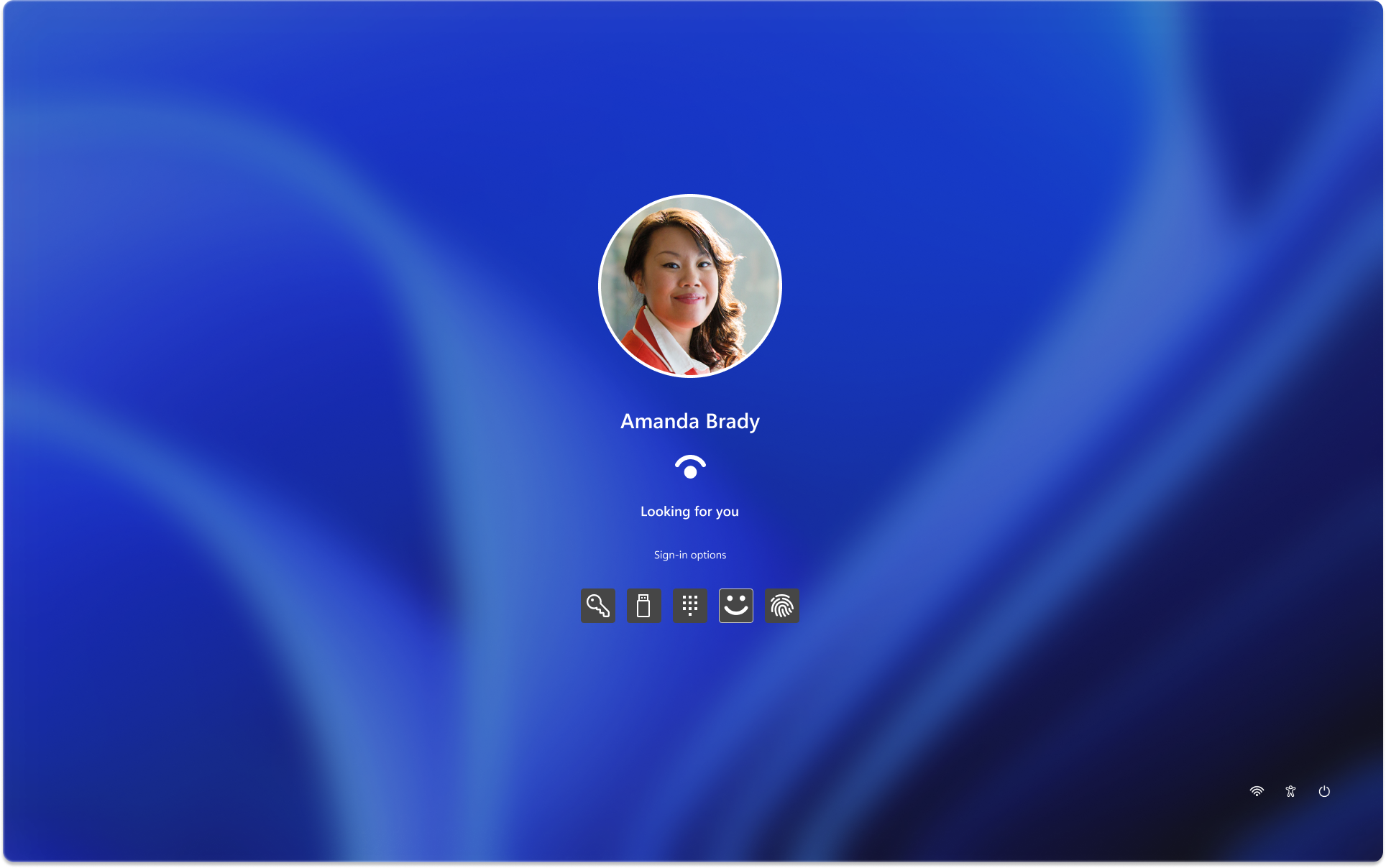
In caso di problemi di accesso, puoi reimpostare la password o il PIN dalla schermata di accesso. Cerca i collegamenti ho dimenticato la password o ho dimenticato il PIN per avviare il processo di reimpostazione.
-
Per problemi con Windows Hello, vedi Risolvere i problemi relativi a Windows Hello
-
Per un account locale, segui le istruzioni in Reimpostare la password dell'account locale di Windows
-
Per informazioni sul PIN, vedi Reimpostare il PIN quando non si è connessi a Windows
La disconnessione da Windows prevede la chiusura della sessione e la verifica che l'account non sia più attivo nel dispositivo. Ciò consente di mantenere la sicurezza e la privacy dell'account, in quanto impedisce ad altri di accedere ai file personali, alle applicazioni e alle impostazioni.
Quando ci si disconnette, tutte le applicazioni aperte vengono chiuse e il lavoro non salvato potrebbe andare perso. È sempre consigliabile salvare il lavoro prima di disconnettersi.
Per disconnettersi da Windows, seleziona Start , seleziona l'immagine utente o l'icona Account e seleziona Disconnetti.
Il blocco del dispositivo Windows consente di proteggere rapidamente il dispositivo mantenendo le applicazioni e i file aperti in background. Quando blocchi il dispositivo, chiunque tenti di accedervi deve immettere la password, il PIN o usare l'autenticazione biometrica se hai configurato Windows Hello. Questa funzionalità è utile se devi allontanarti dal dispositivo, ma non vuoi chiudere tutto quello su cui stai lavorando.
Per bloccare il dispositivo Windows, puoi:
-
Premere + L sulla tastiera
-
In alternativa, seleziona Start , seleziona l'immagine dell'utente o l'icona Account e seleziona Blocca
Il cambio di account in Windows consente di spostarsi tra account utente diversi nello stesso dispositivo senza disconnettersi completamente. Ciò può risultare utile se più persone usano lo stesso dispositivo o se si hanno account separati per uso aziendale e personale.
Per cambiare utente, è possibile:
-
Seleziona Start e seleziona l'icona o l'immagine del nome dell'account utente a cui vuoi passare. Verrà visualizzata la schermata di accesso per l'account selezionato, in cui è possibile immettere le credenziali dell'account per accedervi
-
Seleziona Start , seleziona l'immagine dell'utente o l'icona Account e seleziona Cambia utente. Verrà visualizzata la schermata di accesso, in cui è possibile selezionare Altro utente e immettere le credenziali per un altro account utente. Questa opzione potrebbe non essere disponibile nelle configurazioni di tutti i dispositivi










